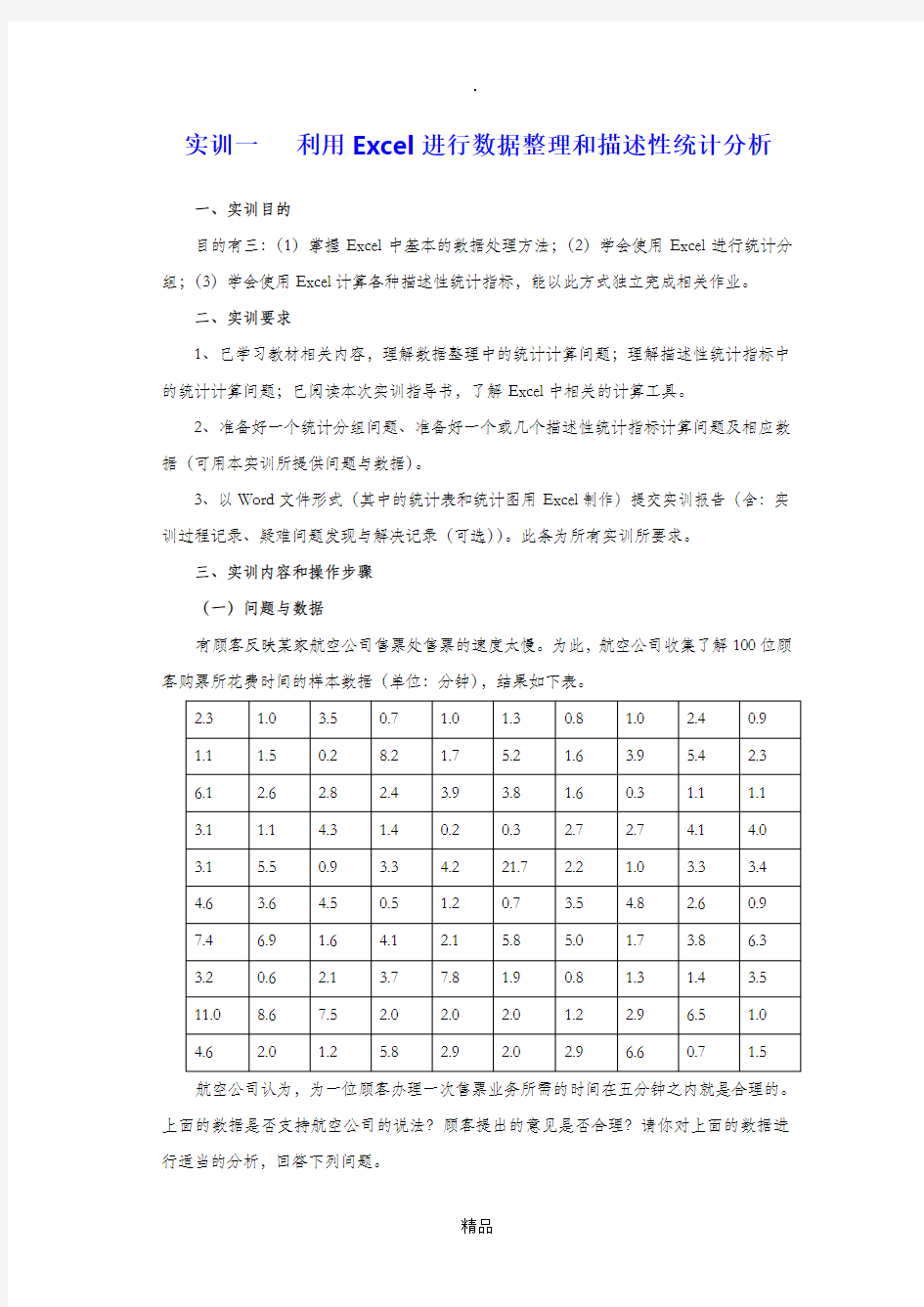
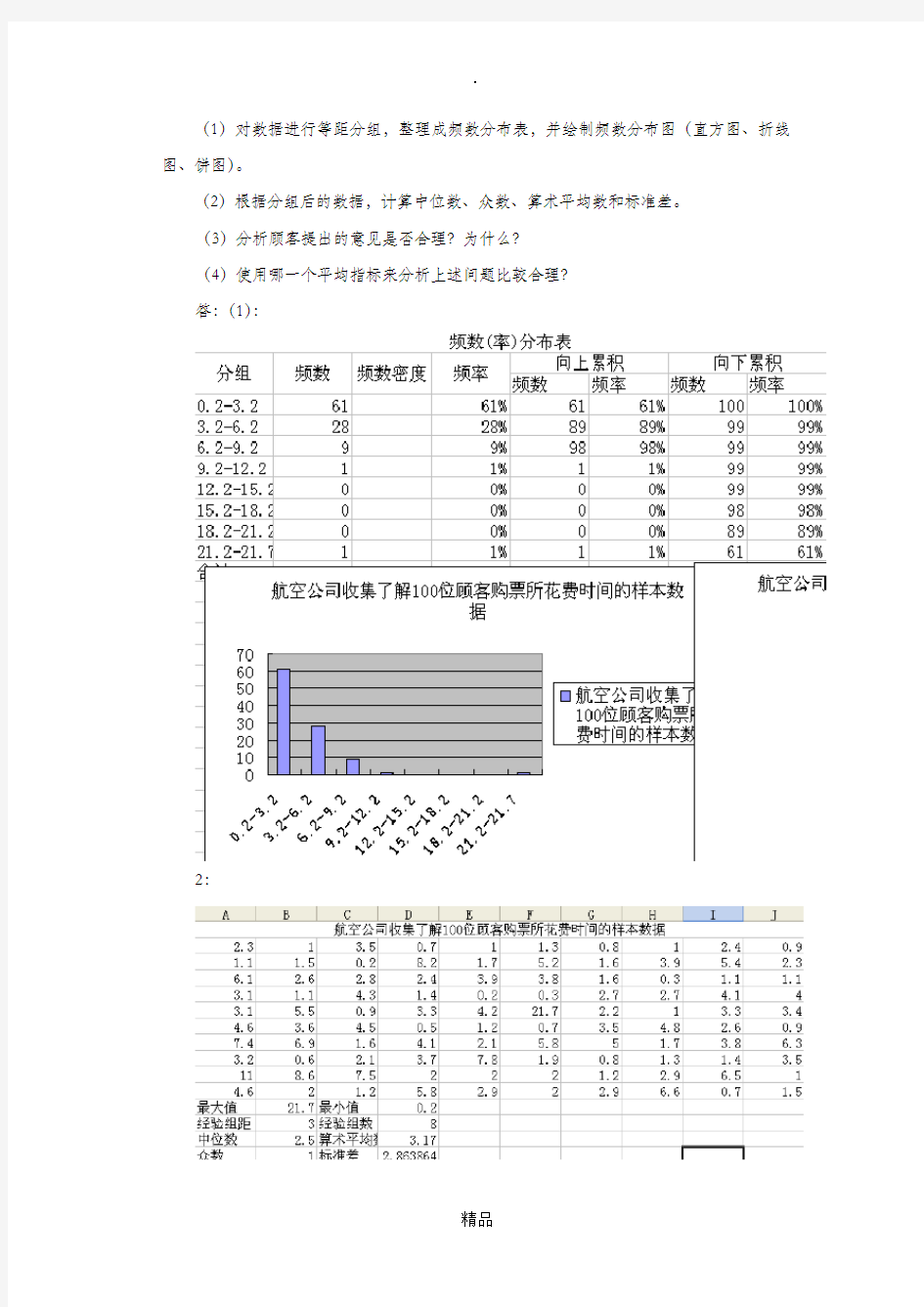
实训一利用Excel进行数据整理和描述性统计分析
一、实训目的
目的有三:(1)掌握Excel中基本的数据处理方法;(2)学会使用Excel进行统计分组;(3)学会使用Excel计算各种描述性统计指标,能以此方式独立完成相关作业。
二、实训要求
1、已学习教材相关内容,理解数据整理中的统计计算问题;理解描述性统计指标中的统计计算问题;已阅读本次实训指导书,了解Excel中相关的计算工具。
2、准备好一个统计分组问题、准备好一个或几个描述性统计指标计算问题及相应数据(可用本实训所提供问题与数据)。
3、以Word文件形式(其中的统计表和统计图用Excel制作)提交实训报告(含:实训过程记录、疑难问题发现与解决记录(可选))。此条为所有实训所要求。
三、实训内容和操作步骤
(一)问题与数据
有顾客反映某家航空公司售票处售票的速度太慢。为此,航空公司收集了解100位顾客购票所花费时间的样本数据(单位:分钟),结果如下表。
航空公司认为,为一位顾客办理一次售票业务所需的时间在五分钟之内就是合理的。上面的数据是否支持航空公司的说法?顾客提出的意见是否合理?请你对上面的数据进行适当的分析,回答下列问题。
(1)对数据进行等距分组,整理成频数分布表,并绘制频数分布图(直方图、折线图、饼图)。
(2)根据分组后的数据,计算中位数、众数、算术平均数和标准差。
(3)分析顾客提出的意见是否合理?为什么?
(4)使用哪一个平均指标来分析上述问题比较合理?
答:(1):
2:
从表中我们可以得到中位数为2.5众数为1平均数为3.17标准差为2.864
(3):合理,虽然他的平均数是3.17<5属于正常范围,但是依旧有将近20%的购票时间>5分钟属于超过正常范围,那就是速度太慢了。平均数不能代表一切。
所以顾客提出的理由是正确的,购票太慢的现象确实存在。
(4):平均数比较合理,它能较好的反映购票的大概时间。比较有代表性!
实训二用Excel数据分析功能进行统计整理
和计算描述性统计指标
一、实训目的
学会使用Excel数据分析功能进行统计整理和计算各种描述性统计指标,能以此方式独立完成相关作业。
二、实训要求
1、已学习教材相关内容,理解统计整理和描述性统计指标中的统计计算问题;已阅读本次实验导引,了解Excel中相关的计算工具。
2、准备好一个统计分组问题、准备好一个或几个数字特征计算问题及相应数据(可用本实验导引所提供问题与数据)。
3、以Word文件形式(其中的统计表和统计图用Excel制作)提交实训报告(含:实训过程记录、疑难问题发现与解决记录(可选))。此条为所有实训所要求。
三、实训内容和操作步骤
(一)问题与数据
在一家财产保险公司的董事会上,董事们就加入世界贸易组织后公司的发展战略问题展开了激烈讨论,其中一个引人关注的问题就是如何借鉴国外保险公司的先进管理经验,提高自身的管理水平。有的董事提出,2003年公司的各项业务与去年相比有太大增长,除经济环境和市场竟争等因素外,对家庭财产保险的业务开展得不够,公司在管理方式上也存在问题。他认为,中国的家庭财产保险市场潜力巨大,应加大扩展这在业务的力度,同时,对公司家庭财产推销员实行目标管理,并根据目标完成情况建立相应的奖惩制度。董
事长认为该董事的建议有一定道理,准备采纳。会后,他责成计划部经理尽快拿出具体的实施方案。
计划部经理接到任务后感到有些头痛,它不知道该从何处下手,不知道如何确定推销员的具体销售目标。如果目标定得过高,多数推销员完不成任务,会使推销员失去信心;如果定得过低,将不利于充分挖掘员工的工作潜力,提高公司的业绩水平。他首先把公司2003年的一些主要业务数据搬了出来,如表A,看了看有关的保险业务状况。
表A 公司2003年的主要业务数据
但这些数据对制定销售目标提供的信息有限。他从公司几千名业务员中随机抽取了160人,对他们的月销售额作了统计。结果如表B
表B 公司160名业务员月销售额统计数据(单位:千元)
以上这些数据对制定目标有何帮助?如果你是计划部的经理,如何根据上面的数据制定具体的销售目标?
具体要求如下:
(1)对数据进行分组,绘制直方图
(2)销售额的算术平均数是多少?
(3)销售额的中位数是多少?
(4)销售额的众数是多少?
(5)销售额标准差是多少?
(6)这些销售资料属何种分布?
(7)你的销售目标是多少?为什么?
(1)答:如下表所示
(2):平均数为18.78
(3):中位数为17.915
(4):众数为:17.57
(5):标准差为:4.49
(6):销售额以16为基数向2边递减,16千元销售额最普遍,最小值为8.4,最大值为32.5。
(7)我会选择销售额在16-17千元之间,因为这个销售额最普通正常。比较能代表总体也比较容易实现。
实训三用Excel计算变异指标并进行分析
(一)问题与数据
宁波开发区一外贸企业近期需要人工组装一批产品出口。为了提高产量,赶船期,企业准备对现有的组装方法进行改进,现有三种可供选择的组装方法。为确定哪种方法更好,随机抽取15个工人,让他们分别用三种方法组装。下面是15个工人用三种方法在相同的时间内组装的产品数量(单位:个)
你准备采用什么方法来评价组装方法的优劣?试说明理由。
(二)实训内容:用Excel中的工作表函数计算变异指标
操作步骤:
1、将数据输入Excel表格中。
2、首先选择一种方法评价组装方法的优劣。
3、依次单击“插入”“函数”“常用函数”“统计”按钮选择“AVERAGE”选项,输入数据所在区间,计算平均值结果。
4、依次单击“插入”“函数”“统计”按钮选择“STDEVP”,计算数据的标准差。
选定之后单击确定按钮,输入数据区域,得到计算结果。
5、通过在Excel单元格中构造公式计算评价结果。
6、作出评价,并说明理由。
答:我将要选择根据算平均数和标准差的方法来算优劣
根据图表:
我们可以清楚的看到方法A效率最高。组装数量最多!
如有侵权请联系告知删除,感谢你们的配合!
使用Excel可以完成很多专业软件才能完成的数据统计、分析工作,比如:直方图、相关系数、协方差、各种概率分布、抽样与动态模拟、总体均值判断,均值推断、线性、非线性回归、多元回归分析、时间序列等。本专题将教您完成几种最常用的专业数据分析工作。 注意:所有操作将通过Excel“分析数据库”工具完成,如果您没有安装这项功能,请依次选择“工具”-“加载宏”,在安装光盘中加载“分析数据库”。加载成功后,可以在“工具”下拉菜单中看到“数据分析”选项。 直方图 某班进行期中考试后,需要统计各分数段人数,并给出频数分布和累计频数表的直方图以供分析。 以往手工分析的步骤是先将各分数段的人数分别统计出来制成一张新的表格,再以此表格为基础建立数据统计直方图。使用Excel可以直接完成此任务。 [具体方法] 描述统计 某班进行期中考试后,需要统计成绩的平均值、区间,并给出班级内部学生成绩差异的量化标准,借此来作为解决班与班之间学生成绩的参差不齐的依据。要求得到标准差等统计数值。 样本数据分布区间、标准差等都是描述样本数据范围及波动大小的统计量,统计标准差需要得到样本均值,计算较为繁琐。这些都是描述样本数据的常用变量,使用Excel 数据分析中的“描述统计”即可一次完成。[具体方法] 排位与百分比排位 某班级期中考试进行后,按照要求仅公布成绩,但学生及家长要求知道排名。故欲公布成绩排名,学生可以通过成绩查询到自己的排名,并同时得到该成绩位于班级百分比排名(即该同学是排名位于前“X%”的学生)。 排序操作是Excel的基本操作, Excel“数据分析”中的“排位与百分比排位”可以使这个工作简化,直接输出报表。[具体方法]
Excel工作表数据汇总 一、复制一张工作表并清空数据,作为汇总统计表,在要统计的第一个单元格内输入: =SUM('路径1[工作簿名1]工作表名1'!单元格名1+'路径1[工作簿名1]工作表名1'!单元格名1+……) 有多少张表,就得输入多少个'路径[工作簿名]工作表名'!单元格名。第一个单元格输好后,其它单元格用填充柄拉一下就可。 二、将所有要统计的工作表都使用“编辑”中的“移动或复制工作表”的命令复制到一个工作簿中,复制一张工作表并清空数据,作为汇总统计表,选中汇总统计表中要汇总的第一个单元格并点一下工具栏上的自动求和图标,选择要统计的第一张工作表,按住Shift键选择最后一张工作表,然后选择要统计的最后一张工作表中的第一个单元格并回车,怎么样,一个单元格的汇总数据出来了吧,其它单元格用填充柄拉一下就可。 三、把所有要统计的工作簿都打开,如果你用WINXP的话,最好右键点一下最下面的任务栏,在属性中选择“分组相似任务栏按钮”,以免工作簿太多找不到。复制一张工作表并清空数据,作为汇总统计表,选中汇总统计表中要统计的区块,在数据菜单中选择“合并计算”,点引用位置右边的那个小方框图标,选择表一的数据区域,点添加,然后再点应用位置右边的那个小方框图标,选择表二的数据区域,点添加,重复以上过程,最后点确定即可统计出结果。引用位置添加时
可用快捷键ALT+A来加快添加速度,如果选中“创建连至源数据的链接”则源数据更新,汇总数据也更新。 四、在网上搜寻EXCEL文件累加器或Excel报表汇总助手等小工具,利用它进行汇总。 比较一下: 第一种方法适合输入速度较快的人,优点是不打开所有工作表也能汇总,缺点是容易输错,且烦琐; 第二种方法适合于在同一工作簿的多工作表统计,如不在同一工作表内,需要复制到同一工作簿中,复制的过程比较麻烦; 第三种方法比较方便,汇总的速度也比较快,要鼠标就能完成,除进行相同格式的工作表汇总外,还可以通过分类来合并计算数据(方法和通过位置来合并计算数据类似,但要连分类一起选择并标志分类标签位置),推荐这一方法,缺点是所有工作簿都要打开,当工作簿有几百张时容易影响速度; 第四种方法优点是速度快且不用打开所有的工作表,不过要借用工具,很多工具都要注册才能使用,而且要先制作一个统计模板,适合工作表数量特别多时的统计。
实验一数据的描述性统计分析 一、选择题 1、以下( B )语句对变量进行分组,在使用前需按分组变量进行排序? 以下( C )语句可对变量进行分类,在使用前不必按分类变量进行排序? 用( A )语句可以选择输入数据集的一个行子集来进行分析? (A)WHERE语句(B)BY语句(C)CLASS语句(D)FREQ语句2、排序过程步中必须用什么语句对变量进行排序?( A ) (A)BY语句(B)CLASS语句(C)WHERE语句 3、如果要对数据集中的数据进行正态性检验,需要使用哪个过程?( B )(A)MEANS (B)UNIV ARIATE (C)FREQ 4、用UNIV ARIATE过程进行数据分析,要求此过程输出茎叶图、正态概率图等,应在语句中加上什么选项?(plot ) 5、用UNIV ARIATE过程进行数据分析,在输出结果中哪个统计量是对样本均值 为零的T检验的概率值?( A ) (A)T: Mean (B)Prob>|S| (C)Sgn Rank (D)Prob>|T| 二、假设某校100名女生的血清总蛋白含量(g/L)服从均值为75,标准差为3的正态分布,试产生样本数据,并利用SAS软件解决下面问题: 1、计算样本均值、方差、标准差、极差、四分位极差、变异系数、偏度、峰度; 2、画出直方图(垂直条形图); 3、画出茎叶图、盒形图和正态概率图; 4、试进行正态性检验。 Data N; DO i=1to100; x=75+3*normal(12345); output; end; proc print; run; proc univariate data=N; var x; run; proc gchart data=N; block x; run; proc univariate data=N plot; var x;
第五讲描述性统计分析评价方法——综合指标 实际上,从这一讲开始的教学内容都是介绍教育评价技术中的重要方法——教育统计分析方法,也即是分析资料的方法。其中包括描述性统计分析方法和推断性统计分析方法两大部分。 一、描述性统计分析评价方法的主要特点。对数据资料计算综合指标,然后根据综合指标值对教育客观事物给予评价。所谓综合指标指的是从数量方面综合说明事物特征的指标。常用的综合指标有绝对数、相对数、平均数和标准差。重点介绍后面两种。 二、综合指标的计算及解释 (一)绝对数(规模) (二)相对数(程度) (三)平均数(水平) 通常可用符号表示平均数 1.算术平均数(未经分类汇总的测量数据资料)计算方法见p62的(4.1)公式。 2.加权平均数(已经分类汇总的资料)
①组距数列平均数(对测量数据分组统计人数)例如P63表4-1的资料。计算方法如P63的(4.2)公式及83名教师平均年龄的计算。 * 为了减少计算的麻烦,在此介绍计算器统计功能的使用: A、操作步骤 计算器的统计功能的计算只能得到如下六个统计结果:n(数据个数)、(数据和)、(数据平方和)、(平均数)、(总体标准差)和S(样本标准差)。操作步骤如下:1)显示统计状态:2ndF STAT(或SD) 2)输入数据:每输入一个数据按DATA 3)取出统计结果:这时六个统计结果均处于待取状态,可根据需要取出其中的结果。 B、注意事项 1)若需继续进行第二组数据的统计运算时,需取消统计状态,再按上述步骤操作。按2ndF STAT即可取消统计的状态。 2)若不需要计算、、、、和S时(即进行 其他一般运算时),也应取消统计状态)。
第十章 数据的统计描述和分析 数理统计研究的对象是受随机因素影响的数据,以下数理统计就简称统计,统计是以概率论为基础的一门应用学科。 数据样本少则几个,多则成千上万,人们希望能用少数几个包含其最多相关信息的数值来体现数据样本总体的规律。描述性统计就是搜集、整理、加工和分析统计数据,使之系统化、条理化,以显示出数据资料的趋势、特征和数量关系。它是统计推断的基础,实用性较强,在统计工作中经常使用。 面对一批数据如何进行描述与分析,需要掌握参数估计和假设检验这两个数理统计的最基本方法。 我们将用Matlab 的统计工具箱(Statistics Toolbox)来实现数据的统计描述和分析。 §1 统计的基本概念 1.1 总体和样本 总体是人们研究对象的全体,又称母体,如工厂一天生产的全部产品(按合格品及废品分类),学校全体学生的身高。 总体中的每一个基本单位称为个体,个体的特征用一个变量(如x )来表示,如一件产品是合格品记0=x ,是废品记1=x ;一个身高170(cm )的学生记170=x 。 从总体中随机产生的若干个个体的集合称为样本,或子样,如n 件产品,100名学生的身高,或者一根轴直径的10次测量。实际上这就是从总体中随机取得的一批数据,不妨记作n x x x ,,,21Λ,n 称为样本容量。 简单地说,统计的任务是由样本推断总体。 1.2 频数表和直方图 一组数据(样本)往往是杂乱无章的,作出它的频数表和直方图,可以看作是对这组数据的一个初步整理和直观描述。 将数据的取值范围划分为若干个区间,然后统计这组数据在每个区间中出现的次数,称为频数,由此得到一个频数表。以数据的取值为横坐标,频数为纵坐标,画出一个阶梯形的图,称为直方图,或频数分布图。 若样本容量不大,能够手工作出频数表和直方图,当样本容量较大时则可以借助Matlab 这样的软件了。让我们以下面的例子为例,介绍频数表和直方图的作法。 例1 学生的身高和体重
实训一利用Excel进行数据整理和描述性统计分析 一、实训目的 目的有三:(1)掌握Excel中基本的数据处理方法;(2)学会使用Excel进行统计分组;(3)学会使用Excel计算各种描述性统计指标,能以此方式独立完成相关作业。 二、实训要求 1、已学习教材相关内容,理解数据整理中的统计计算问题;理解描述性统计指标中的统计计算问题;已阅读本次实训指导书,了解Excel中相关的计算工具。 2、准备好一个统计分组问题、准备好一个或几个描述性统计指标计算问题及相应数据(可用本实训所提供问题与数据)。 3、以Word文件形式(其中的统计表和统计图用Excel制作)提交实训报告(含:实训过程记录、疑难问题发现与解决记录(可选))。此条为所有实训所要求。 三、实训内容和操作步骤 (一)问题与数据 有顾客反映某家航空公司售票处售票的速度太慢。为此,航空公司收集了解100位顾客购票所花费时间的样本数据(单位:分钟),结果如下表。 航空公司认为,为一位顾客办理一次售票业务所需的时间在五分钟之内就是合理的。上面的数据是否支持航空公司的说法?顾客提出的意见是否合理?请你对上面的数据进行适当的分析,回答下列问题。
(1)对数据进行等距分组,整理成频数分布表,并绘制频数分布图(直方图、折线图、饼图)。 (2)根据分组后的数据,计算中位数、众数、算术平均数和标准差。 (3)分析顾客提出的意见是否合理?为什么? (4)使用哪一个平均指标来分析上述问题比较合理? 答:(1): 2:
从表中我们可以得到中位数为2.5众数为1平均数为3.17标准差为2.864 (3):合理,虽然他的平均数是3.17<5属于正常范围,但是依旧有将近20%的购票时间>5分钟属于超过正常范围,那就是速度太慢了。平均数不能代表一切。 所以顾客提出的理由是正确的,购票太慢的现象确实存在。 (4):平均数比较合理,它能较好的反映购票的大概时间。比较有代表性! 实训二用Excel数据分析功能进行统计整理 和计算描述性统计指标 一、实训目的 学会使用Excel数据分析功能进行统计整理和计算各种描述性统计指标,能以此方式独立完成相关作业。 二、实训要求 1、已学习教材相关内容,理解统计整理和描述性统计指标中的统计计算问题;已阅读本次实验导引,了解Excel中相关的计算工具。 2、准备好一个统计分组问题、准备好一个或几个数字特征计算问题及相应数据(可用本实验导引所提供问题与数据)。 3、以Word文件形式(其中的统计表和统计图用Excel制作)提交实训报告(含:实训过程记录、疑难问题发现与解决记录(可选))。此条为所有实训所要求。 三、实训内容和操作步骤 (一)问题与数据 在一家财产保险公司的董事会上,董事们就加入世界贸易组织后公司的发展战略问题展开了激烈讨论,其中一个引人关注的问题就是如何借鉴国外保险公司的先进管理经验,提高自身的管理水平。有的董事提出,2003年公司的各项业务与去年相比有太大增长,除经济环境和市场竟争等因素外,对家庭财产保险的业务开展得不够,公司在管理方式上也存在问题。他认为,中国的家庭财产保险市场潜力巨大,应加大扩展这在业务的力度,同时,对公司家庭财产推销员实行目标管理,并根据目标完成情况建立相应的奖惩制度。董
§3.2多组和分类数据的描述性统计分析17 ?盒子图 盒子图能够直观简洁地展现数据分布的主要特征.我们在R 中使用boxplot()函数作盒子图.在盒子图中,上下四分位数分别确定中间箱体的顶部和底部,箱体中间的粗线是中位数所在的位置.由箱体向上下伸出的垂直部分为“触须”(whiskers),表示数据的散布范围,其为1.5倍四分位间距内距四分位点最远的数据点.超出此范围的点可看作为异常点(outlier). §3.2多组和分类数据的描述性统计分析 在对于多组数据的描述性统计量的计算和图形表示方面,前面所介绍的部分方法不能够有效地使用,例如许多函数都不能直接对数据框进行操作.这时我们需要一些其他的函数配合使用. 1.图形表示: ?散点图:前面介绍的plot,可直接对数据框操作.此时将绘出数据框中所对应的所有变量两两之间的散点图.所做图框中第一行的散点图是以第一个变量为纵坐标,分别以第二、三...个变量为横坐标的散点图.这里数据举例说明. library(DAAG);plot(hills) ?盒子图:前面介绍的boxplot,亦可直接对数据框操作,其在同一个作图区域内画出各组数的盒子图.但是注意,此时由于不同组数据的尺度可能差别很大,这样的盒子图很多时候表达出来不是很有意义.boxplot(faithful).因此这样做比较适合多组数据具有同样意义或近似尺度的情形.例如,我们想做某一数值变量在某个因子变量的不同水平下的盒子图.我们可采用类似如下的命令: boxplot(skullw ~age,data=possum),亦可加上参数horizontal=T,将该盒子图横向放置. boxplot(possum$skullw ~possum$sex,horizontal=T) ?条件散点图:当数据集中含有一个或多个因子变量时,我们可使用条件散点图函数coplot()作出因子变量不同水平下的多个散点图,当然该方法也适用于各种给定条件或限制情形下的作图.其调用格式为 coplot(formula,data)比如coplot(possum[[9]]~possum[[7]] possum[[4]]),或 coplot(skullw ~taill age,data=possum); coplot(skullw ~taill age+sex,data=possum)
一、描述统计 描述性统计是指运用制表和分类,图形以及计筠概括性数据来描述数据的集中趋势、离散趋势、偏度、峰度。 1、缺失值填充:常用方法:剔除法、均值法、最小邻居法、比率回归法、决策树法。 2、正态性检验:很多统计方法都要求数值服从或近似服从正态分布,所以之前需要进行正态性检验。常用方法:非参数检验的K-量检验、P-P图、Q-Q图、W检验、动差法。 二、假设检验 1、参数检验 参数检验是在已知总体分布的条件下(一股要求总体服从正态分布)对一些主要的参数(如均值、百分数、方差、相关系数等)进行的检验。 1)U验使用条件:当样本含量n较大时,样本值符合正态分布 2)T检验使用条件:当样本含量n较小时,样本值符合正态分布 A 单样本t检验:推断该样本来自的总体均数μ与已知的某一总体均数μ0 (常为理论值或标准值)有无差别; B 配对样本t检验:当总体均数未知时,且两个样本可以配对,同对中的两者在可能会影响处理效果的各种条件方面扱为相似; C 两独立样本t检验:无法找到在各方面极为相似的两样本作配对比较时使用。 2、非参数检验 非参数检验则不考虑总体分布是否已知,常常也不是针对总体参数,而是针对总体的某些一股性假设(如总体分布的位罝是否相同,总体分布是否正态)进行检验。 适用情况:顺序类型的数据资料,这类数据的分布形态一般是未知的。
A 虽然是连续数据,但总体分布形态未知或者非正态; B 体分布虽然正态,数据也是连续类型,但样本容量极小,如10以下; 主要方法包括:卡方检验、秩和检验、二项检验、游程检验、K-量检验等。 三、信度分析 检査测量的可信度,例如调查问卷的真实性。 分类: 1、外在信度:不同时间测量时量表的一致性程度,常用方法重测信度 2、内在信度;每个量表是否测量到单一的概念,同时组成两表的内在体项一致性如 何,常用方法分半信度。 四、列联表分析 用于分析离散变量或定型变量之间是否存在相关。 对于二维表,可进行卡方检验,对于三维表,可作Mentel-Hanszel分层分析。列联表分析还包括配对计数资料的卡方检验、行列均为顺序变量的相关检验。 五、相关分析 研究现象之间是否存在某种依存关系,对具体有依存关系的现象探讨相关方向及相关程度。 1、单相关:两个因素之间的相关关系叫单相关,即研究时只涉及一个自变量和一个因变量; 2、复相关:三个或三个以上因素的相关关系叫复相关,即研究时涉及两个或两个以上的自变量和因变量相关; 3、偏相关:在某一现象与多种现象相关的场合,当假定其他变量不变时,其中两个变量之间的相关关系称为偏相关。 六、方差分析
统计分析往往是从了解数据的基本特征开始的。描述数据分布特征的统计量可分为两类:一类表示数量的中心位置,另一类表示数量的变异程度(或称离散程度)。两者相互补充,共同反映数据的全貌。 这些内容可以通过SPSS中的“Descriptive Statistics”菜单中的过程来完成。 1 频数分析 (Descriptive Statistics - Frequencies) 频数分布分析主要通过频数分布表、条形图和直方图,以及集中趋势和离散趋势的各 种统计量来描述数据的分布特征。 下面我们通过例子来学习单变量频数分析操作。 1) 输入分析数据 在数据编辑器窗口打开“data1-2.sav”数据文件。 2)调用分析过程 在主菜单栏单击“Analyze”,在出现的下拉菜单里移动鼠标至“Descriptive Statistics”项上,在出现的次菜单里单击“Frequencies”项,打开如图3-4所示的对话框。 图3-4 “Frequencies” 对话框 3)设置分析变量 从左则的源变量框里选择一个和多个变量进入“Variable(s):”框里。在这里我们选“三化 螟蚁螟[虫口数]”变量进入“Variable(s):”框。 4)输出频数分布表
Display frequency tables,选中显示。 5)设置输出的统计量 单击“Statistics”按钮,打开图3-5所示的对话框,该对话框用于选择统计量: 图3-5 “Statistics”对话框 ①选择百分位显示“Percentiles Values”栏: Quartiles:四分位数,显示25%、50%和75%的百分位数。 Cut points for 10 equal groups:将数据平分为输入的10个等份。 Percentile(s)::用户自定义百分位数,输入值0—100之间。选中此项后,可以利用“Add”、“Change”和 “Remove”按钮设置多个百分位数。 ②选择变异程度的统计量“Dispersion”:(离散趋势) Std.deviation标准差 Minimum 最小值 Variance 方差 Maximum 最大值 Range 极差 S.E.mean均值标准误 ③选择表示数据中心位置的统计量“Central Tendency”:(集中趋势) Mean 均值 Median 中位数 Mode 众数 Sum 算术和
Excel统计指定内容出现次数 excel中数据较多且某一数据重复出现的情况下,需要统计它出现的次数,可以用到countif函数直接求解,本文就通过该函数来统计某一出现次数。 方法/步骤 1.语法: countif(range,criteria) 其中range 表示要计算非空单元格数目的区域 其中criteria 表示以数字、表达式或文本形式定义的条件 2.以这个例子说明怎么统计其中“赵四”出现的次数。 3.在E2单元格中输入=COUNTIF(A2:A14,"赵四"),其中A2:A14表示统计的区域,后面赵四需要带 引号,表示要统计的条件。 4.回车以后得到结果是3,与前面区域中的数量是一致的。
注意事项:countif函数中"赵四"引号是半角状态下,否则函数错误。 2. =COUNTIF(B:B,C1) 假设查找A列不同数据 1、按A列进行复制,字体统一,排序 2、将B1复制到C1,C2=IF(B2=B1,"",B2),复制下拉,可列出B列中所有不同的数据 3、把C列的数据通过选择性粘贴,把公式转为数据 4、按C列进行排序,罗列出所有不同的数据。 5、再通过CountIf()函数,如: D1=Countif(B1:B100,"="&C1)求B1:B100中出现"C1"单元格所含数据的个数, 再将D1的公式复制下拉。 (如果要使统计数据区复制时不变可表为:B$1:B$100) 6.按出现次数排序,下边“3.排序”所述(第一行不能放待排序内容) 3.排序 2、填入数据 为了好演示,这里小编填入4行数据,标题和记录,如下图所示。
3、选择一行数据 先选排序数据,排序的时候必须要指定排序的单元格了。如下图所示,选定所有数据。 4、打开排序对话框 点击菜单栏的“数据”,选择排序子菜单,如下图所示。 5、选择排序方式 在打开的排序对话框中,选择排序方式。例如我选择按照语文降序,数学降序,如下图所示。 主要关键字是语文,次要关键字是数学,都是降序! 6、排序结果 排序结果如下,王五语文最高,所有排到第一了。张三虽然数学最高,但是数学是第二排序关键字,因他语文最低,所以排第三了。如下图所示。
Excel表格不同类型数据的计算方法 在许多具有数值计算的表格中,计算合计项容易实现;但要分类计算统计,即求得分类相同项的小计就比较麻烦;如下表中,如果想统计分项各种车型的数量(费用)、各公司的费用使用手工排序方法可以计算,如果表格有上成百上千项工作量就非常大。下面介绍一种通过表格公式可以轻松实现分项统计的方法。 一、排序,按我们需要统计的项进行;如果需要统计不同车型数据,用鼠标将表格全选,点击菜单“数据”-“排序”,排序选择“车型”或“C列”,默认升序。相同车型即排列在一起。
二、在表格右侧增加两列,车型和数量,在其下单元格输入公式。 1、车型列用来判断有什么车型,每种车型只显示一次;判断下一个车型是否变化,不变显示值为空字符(无显示);值不同(有变化)则显示本行对应C列车型。I3单元格中输入公式: =IF(C3<>C4,C3,""),并下拉公式至表格最后一行,见下表: 2、数量列用来计算每一种车型的数量,并且显示在车型单元格的对应行中,每种车型也只显示一次,并且在没有车型显示的单元格中显示为空字符; 在J3单元格中输入公式: =IF(I3<>"",SUM(INDIRECT("E"&ROW()):INDIRECT("E"&(ROW()+1-COUN
TIF(C$3:C3,C3)))),"")并下拉至表格底部行;公式解释:首先判断左单元格I列车型是否为空字符值,如果是,不显示任何值,否则计算这种车型E列数量的和值(公式中sum()项);公式中: INDIRECT("E"&ROW()):INDIRECT("E"&(ROW()+1-COUNTIF(C$3:C3,C3)) ))相当于“Em:En”—单元格区域,同一车型的数量值(E列)的单元格区域。 函数解释:INDIRECT()为单元格引用函数,对于一些变化的单元格(非固定值,可以使用计算得到);INDIRECT("E"&ROW())表示公式所在行的E列对应单元格。COUNTIF(C$3:C3,C3)))),"")函数用来计算单元格区域中包含某个值的个数,本式中表示计算从C3到本行C 列单元格区域中包含本行C列单元格(车型)的单元格数量。IF(x,y,n)函数为条件判断函数,x项为条件,为真(条件成立)时值为y,为假(条件不成立)时值为n。 3、将I列车型和J列数量下的所有单元格复制,使用选择粘贴数值的方法,粘在新表或原来表格的下方,选择刚粘贴的所有数据行,按车型列、降序排序,车型和数量则排列在一起,见下图:
1Excel 统计函数一览表 函数名称函数功能 AVEDEV 返回一组数据与其均值的绝对偏差的平均值,用于评测这组数据的离散度。 AVERAGE 返回指定序列算术平均值。 AVERAGEA 计算参数清单中数值的算数平均值。不仅数字,而且文本和逻辑值(如TRUE 和FALSE)也将计算在内。 BETADIST 返回Beta 分布累积函数的函数值。Beta 分布累积函数通常用于研究样本集合中某些事物的发生和变化情况。 BETAINV 返回beta 分布累积函数的逆函数值。即,如果probability = BETADIST(x,...) ,则BETAINV(probability,...) = x。beta 分布累积函数可用于项目设计,在给定期望的完成时间和变化参数后,模拟可能的完成时间。 BINOMDIST 返回一元二项式分布的概率值。函数BINOMDIST 适用于固定次数的独立实验,实验的结果只包含成功或失败二种情况,且成功的概率在实验期间固定不变。 例如,函数BINOMDIST 可以计算三个婴儿中两个是男孩的概率CHIDIST 返回X2 分布的单尾概率。X2 分布与X2 检验相关。使用X2 检验可以比较观察值和期望值。例如,某项遗传学实验假设下一代植物将呈现出某一组颜色。使用此函数比较观测结果和期望值,可以确定初始假设是否有效。
CHIINV 返回X2 分布单尾概率的逆函数。如果probability =CHIDIST(x,?),则CHIINV(probability,?)= x。使用此函数比较观测结果和期望值,可以确定初始假设是否有效。 CHITEST 返回独立性检验值。函数CHITEST 返回X2 分布的统计值及相应的自由度。可以使用X2 检验确定假设值是否被实验所证实。CONFIDENCE 返回总体平均值的置信区间。置信区间是样本平均值任意一侧的区域。例如,如果通过邮购的方式订购产品,依照给定的置信度,可以确定最早及最晚到货的时间。 CORREL 返回单元格区域array1 和array2 之间的相关系数。使用相关系数可以确定两种属性之间的关系。例如,可以检测某地的平均温度和空调使用情况之间的关系。 COUNT 返回参数的个数。利用函数COUNT 可以计算数组或单元格区域中数字项的个数。 COUNTA 回参数组中非空值的数目。利用函数COUNTA 可以计算数组或单元格区域中数据项的个数。 COVAR 返回协方差,即每对数据点的偏差乘积的平均数,利用协方差可以决定两个数据集之间的关系。例如,可利用它来检验教育程度与收入档次之间的关系。 CRITBINOM 返回使累积二项式分布大于等于临界值的最小值。此函数可以用于质量检验。例如,使用函数CRITBINOM来决定最多允许出现多少个有缺陷的部件,才可以保证当整个产品在离开装配线时检验合格。DEVSQ 返回数据点与各自样本均值偏差的平方和。
Excel在统计中的应用 Excel与数据统计分析 一、实验说明 (一中文Excel 简介 Microsoft Excel 是美国微软公司开发的Windows 环境下的电子表格系统,它是目前应用最为广泛的办公室表格处理软件之一。自Excel 诞生以来 Excel 历经了Excel5.0、Excel95、Excel97 和Excel2000 等不同版本。随着版本的不断提高,Excel 软件的强大的数据处理功能和操作的简易性逐渐走入了一个新的境界,整个系统的智能化程度也不断提高,它甚至可以在某些方面判断用户的下一步操作,使用户操作大为简化。Excel 具有强有力的数据库管理功能、丰富的宏命令和函数、强有力的决策支持工具、图表绘制功能、宏语言功能、样式功能、对象连接和嵌入功能、连接和合并功能,并且操作简捷,这些特性,已使Excel 成为现代办公软件重要的组成部分。 由于大家对Excel的常用办公功能都比较熟悉,本实验重点介绍Excel在统计分析中的应用。 (二实验目的与要求 本实验重点介绍Excel在统计分析中的应用,包括Excel在描述统计中的应用以及Excel在推断统计中的应用,要求学生熟练掌握运用Excel 进行统计分析的方法,并能够对分析结果进行解释。 二、实验 实验一 Excel 在描述统计中的应用 实验目的及要求
要求学生掌握运用Excel进行描述统计分析、绘制各种图表和运用数据透视表工具的技术。 实验内容及步骤 (一描述统计分析 例1-1:表1-1是1978-2005年我国城镇居民可支配收入数据,试求城镇居民可支配收入时间序列的基本统计量。 表1-1 1978-2005年我国城镇居民可支配收入(元
第六章描述性统计分析-- Descriptive Statistics菜单详解 6.1 Frequencies过程 6.1.1 界面说明 6.1.2 分析实例 6.1.3 结果解释 6.2 Descriptives过程 6.2.1 界面说明 6.2.2 结果解释 6.3 Explore过程 6.3.1 界面说明 6.3.2 结果解释 6.4 Crosstabs过程 6.4.1 界面说明 6.4.2 分析实例 6.4.3 结果解释 描述性统计分析是统计分析的第一步,做好这第一步是下面进行正确统计推断的先决条件。SPSS的许多模块均可完成描述性分析,但专门为该目的而设计的几个模块则集中在Descriptive Statistics菜单中,最常用的是列在最前面的四个过程:Frequencies过程的特色是产生频数表;Descriptives过程则进行一般性的统计描述;Explore过程用于对数据概况不清时的探索性分析;Crosstabs 过程则完成计数资料和等级资料的统计描述和一般的统计检验,我们常用的X2检验也在其中完成。 §6.1 Frequencies过程 频数分布表是描述性统计中最常用的方法之一,Frequencies过程就是专门为产生频数表而设计的。它不仅可以产生详细的频数表,还可以按要求给出某百分位点的数值,以及常用的条图,圆图等统计图。 和国内常用的频数表不同,几乎所有统计软件给出的均是详细频数表,即并不按某种要求确定组段数和组距,而是按照数值精确列表。如果想用Frequencies过程得到我们所熟悉的频数表,请先用第二章学过的Recode过程产生一个新变量来代表所需的各组段。 6.1.1 界面说明
关于描述性统计分析 作者:记忆de&#…文章来源:csdn blog 点击数:156 更新时间:2007-2-12 在数据分析的时候,一般首先要对数据进行描述性统计分析(Descriptive Anal ysis),以发现其内在的规律,再选择进一步分析的方法。描述性统计分析要对调查总体所有变量的有关数据做统计性描述,主要包括数据的频数分析、数据的集中趋势分析、数据离散程度分析、数据的分布、以及一些基本的统计图形。 (1)数据的频数分析:在数据的预处理部分,我们曾经提到利用频数分析和交叉频数分析来检验异常值。此外,频数分析也可以发现一些统计规律。比如说,收入低的被调查者用户满意度比收入高的被调查者高,或者女性的用户满意度比男性低等。不过这些规律只是表面的特征,在后面的分析中还要经过检验。 (2)数据的集中趋势分析:数据的集中趋势分析是用来反映数据的一般水平,常用的指标有平均值、中位数和众数等。各指标的具体意义如下: 平均值:是衡量数据的中心位置的重要指标,反映了一些数据必然性的特点,包括算术平均值、加权算术平均值、调和平均值和几何平均值。 中位数:是另外一种反映数据的中心位置的指标,其确定方法是将所有数据以由小到大的顺序排列,位于中央的数据值就是中位数。 众数:是指在数据中发生频率最高的数据值。 如果各个数据之间的差异程度较小,用平均值就有较好的代表性;而如果数据之
间的差异程度较大,特别是有个别的极端值的情况,用中位数或众数有较好的代表性。 (3)数据的离散程度分析:数据的离散程度分析主要是用来反映数据之间的差异程度,常用的指标有方差和标准差。方差是标准差的平方,根据不同的数据类型有不同的计算方法。 (4)数据的分布:在统计分析中,通常要假设样本的分布属于正态分布,因此需要用偏度和峰度两个指标来检查样本是否符合正态分布。偏度衡量的是样本分布的偏斜方向和程度;而峰度衡量的是样本分布曲线的尖峰程度。一般情况下,如果样本的偏度接近于0,而峰度接近于3,就可以判断总体的分布接近于正态分布。 (5)绘制统计图:用图形的形式来表达数据,比用文字表达更清晰、更简明。在SPSS软件里,可以很容易的绘制各个变量的统计图形,包括条形图、饼图和折线图等。 示例SIM手机描述性统计分析 为简化起见,我们只分析SIM手机用户满意调查中的两个变量:“总体感知质量”和“总体满意度”变量。 (1)数据的频数分析 用SPSS软件的频数分析可以很容易地画出两个变量的频数图:
excel 表格数据操作题 一、在考生文件夹下打开Excel1.XLS文件(内容如下),操作要求如下: (1)将Sheet1工作表的A1:F1单元格合并为一个单元格,水平对齐方式设置为居中;计算总计行的内容和季度平均值列的内容,季度平均值单元格格式的数字分类为数值(小数位数为2),将工作表重命名为"销售数量情况表"。 (2)选取"销售数量情况表"的A2:E5单元格区域内容,建立"数据点折线图",X 轴为季度名称,系列产生在"行",标题为"销售数量情况图",网格线为X轴和Y轴显示主要网格线,图例位置靠上,将图插入到工作表的A8:F20单元格区域内。 二、在考生文件夹下打开EXCEL2.XLS文件(内容如下),操作要求如下: (1)将Sheet1工作表的A1:F1单元格合并为一个单元格,内容水平居中;计算"总积分"列的内容(金牌获10分,银牌获7分,铜牌获3分),按递减次序计算各队的积分排名(利用RANK函数);按主要关键字"金牌"递减次序,次要关键字"银牌"递减次序,第三关键字"铜牌"递减次序进行排序;将工作表重命名为"成绩统计表",保存EXCEL2.XLS文件。 (2)选取"成绩统计表"的A2:D10数据区域,建立"簇状柱形图",系列产生在"列",图表标题为"成绩统计图",设置图表数据系列格式金牌图案内部为金色,银牌图案内部为淡蓝色,铜牌图案内部为绿色,图例位置置底部,将图插入到表的 A12:G26单元格区域内,保存EXCEL2.XLS文件。 三、在考生文件夹下打开EXCEL3.XLS文件(内容如下),操作要求如下: (1)将Sheet1工作表的A1?E1单元格合并为一个单元格,内容水平居中;计算职称占总人数比例(数值型,保留小数点后2位)和博士学位占各职称比例(百分比型,保留小数点后两位);选取A2?B6、D2?D6单元格区域数据建立"柱形圆柱图",图标题为"师资情况统计图",图例靠上,设置图表背景墙图案区域颜色为白色,将
统计数据的描述性分析 一、实验目的 熟悉在matlab中实现数据的统计描述方法,掌握基本统计命令:样本均值、样本中位数、样本标准差、样本方差、概率密度函数pdf、概率分布函数df、随机数生成rnd。 二、实验内容 1 、频数表和直方图 数据输入,将你班的任意科目考试成绩输入 >> data=[91 78 90 88 76 81 77 74]; >> [N,X]=hist(data,5) N = 3 1 1 0 3 X = 75.7000 79.1000 82.5000 85.9000 89.3000 >> hist(data,5)
2、基本统计量 1) 样本均值 语法: m=mean(x) 若x 为向量,返回结果m是x 中元素的均值; 若x 为矩阵,返回结果m是行向量,它包含x 每列数据的均值。 2) 样本中位数 语法: m=median(x) 若x 为向量,返回结果m是x 中元素的中位数; 若x 为矩阵,返回结果m是行向量,它包含x 每列数据的中位数3) 样本标准差 语法:y=std(x) 若x 为向量,返回结果y 是x 中元素的标准差; 若x 为矩阵,返回结果y 是行向量,它包含x 每列数据的标准差
std(x)运用n-1 进行标准化处理,n是样本的个数。 4) 样本方差 语法:y=var(x); y=var(x,1) 若x 为向量,返回结果y 是x 中元素的方差; 若x 为矩阵,返回结果y 是行向量,它包含x 每列数据的方差 var(x)运用n-1 进行标准化处理(满足无偏估计的要求),n 是样本的个数。var(x,1)运用n 进行标准化处理,生成关于样本均值的二阶矩。 5) 样本的极差(最大之和最小值之差) 语法:z= range(x) 返回结果z是数组x 的极差。 6) 样本的偏度 语法:s=skewness(x) 说明:偏度反映分布的对称性,s>0 称为右偏态,此时数据位于均值右边的比左边的多;s<0,情况相反;s 接近0 则可认为分布是对称的。 7) 样本的峰度 语法:k= kurtosis(x) 说明:正态分布峰度是3,若k 比3 大得多,表示分布有沉重的尾巴,即样本中含有较多远离均值的数据,峰度可以作衡量偏离正态分布的尺度之一。 >> mean(data) ,
如何用Excel电子表格统计学生成绩 【摘要】使用Excel电子表格统计学生成绩不但方便而且快捷,利用它能自动完成成绩各项统计工作如计算总分、排名次、统计各分数段学生人数和所占比例、最高分、最低分等,还能把分数转换成等级分。用Excel电子表格统计学生成绩,将会大大提高教师的工作效率和工作质量。 【关键词】Excel;电子表格;统计;成绩;名次 统计学生成绩是教导主任和教师每学期都必须做的常规工作。传统的做法是:教师在成绩表上填写学生的平时成绩、考试成绩,然后用计算器按百分比计算每个学生的总评成绩,计算科目总分和平均分,有的还需要列出名次,不但量大,而且容易出错,反复验算是常事。如果用电脑完成,则方便快捷准确得多,而且无需“重算一遍”。Excel是美国微软公司推出的基于Windows操作系统的电子表格软件,是目前被广泛使用的现代办公软件之一,本文举例使用的版本是Microsoft Office Excel 2003。 1 如何制作成绩统计表 [1.1] 输入列标题 开机启动Windows后进入Excel电子表格窗口,在顶端行依次输入表格的列标题:考号、、语文、数学、英语、总分、平均分、名次等。
[1.2] 输入原始数据 考号、、语文、数学、英语的内容属于原始数据,也要依次输入。考号的输入可采用“自动填充”方法。先在1、2单元格输入预先设计好的考号后,再选取1、2号单元格后鼠标移动至选定区域的右下角,当出现“+”后往下拖动,所有的考号会自动出现。(如图1) 图1 [1.3] 数据居中对齐 拖动鼠标选定制表区,单击“格式”,再单击“单元格”,再单击“对齐”,水平和垂直对齐均选“居中”,然后单击“确定”。 [1.4] 加表格框线 选取需加边框的单元格,单击菜单栏中的“格式”,选择“单元格”,在对话框中选择“边框线”标签,从边框线型栏内,选择较粗的线形加入到“外框”标志栏内,选择较细的线型分别加入到上、下、左、右栏内,按下“确定”。(如图2) 第二种方法是选择表格后,单击工具栏上“边框”按钮在弹出的选项中选择“所有框线”则可(如图2)。至此,除需计算部分外全部输入完成。
第二节常用的数据描述统计 本节拟讲述如何通过SPSS菜单或命令获得常用的统计量、频数分布表等。 1.数据 这部分所用数据为第一章例1中学生成绩的数据,这里我们加入描述学生性别的变量“sex”与班级的变量“class”,前几个数据显示如下(图2-2),将数据保存到名为“2-6-1、sav”的文件中。 图2-2:数据输入格式示例 1.Frequencies语句 (1)操作 打开数据文件“2-6-1、sav”,单击主菜单Analyze /Descriptive Statistics / F requencies…,出现频数分布表对话框如图2-3所示。 图2-3: Frequencies定义窗口 把score变量从左边变量表列中选到右边,并请注意选中下方的Display frequency table复选框(要求显示频数分布表)。如果您只要求得到一个频数分布表,那么就可以点OK按钮了。如果您想同时获得一些统计
量,及统计图表,还需要进一步设置。 ①Statistics选项 单击Statistics按钮,打开对话框,请按图2-4自行设置。有关说明如下: (ⅰ)在定义百分位值(percentile value)的矩形框中,选择想要输出的各种分位数,SPSS提供的选项有: ●Quartiles四分位数,即显示25%、50%、75%的百分位数。 ●Cut points equal 把数据平均分为几份。如本例中要求平均分为3份。 ●Percentile显示用户指定的百分位数,可重复多次操作。本例中要求15%、50%、85%的百分位数。(ⅱ) 在定义输出集中趋势(Central Tendency)的矩形框中,选择想要输出的集中统计量,常用的选项有: ●Mean 算术平均数 ●Median 中数 ●Mode 众数 ●Sum 算术与 (ⅲ)在定义输出离散统计量(Dispersion)的矩形框中,选择想要输出的离散统计量,常用的选项有: ●Std、Deviation 标准差 ●Variance 方差 ●Range 全距 ●Minimum 最小值 ●Maximum 最大值 ●S、E、mean 平均数的标准误 (ⅳ)描述数据分布(Distribution)的统计量 ●Skewness 偏度,非对称分布指数。 ●Kurtosis 峰度,CASE围绕中心点的扩展程度。 另外,频数过程(Frequence)除了能够提供上面常用的统计量外,还可以对分组数据计算百分位数与中数(Values are group midpoints),即对于已经分组的数据,并且数据中的原始数据表示的就是组中数的数据计算百分位数的值与中位数。